photoshop�˾���Ч:��ͷ���δ���������Ч(2)
��Դ��
���ߣ�
ѧϰ��8060�˴�
5.����������������ˮƽ����ͼ��Ĵ�С��������ñ༭-�����仯 -���ţ����߰�CTRL+T��ݼ����֮��ִ���˾�-ģ��-����ģ�������ýǶ�Ϊ90�Ⱦ���Ϊ155���� ������ͼ��ʾ��
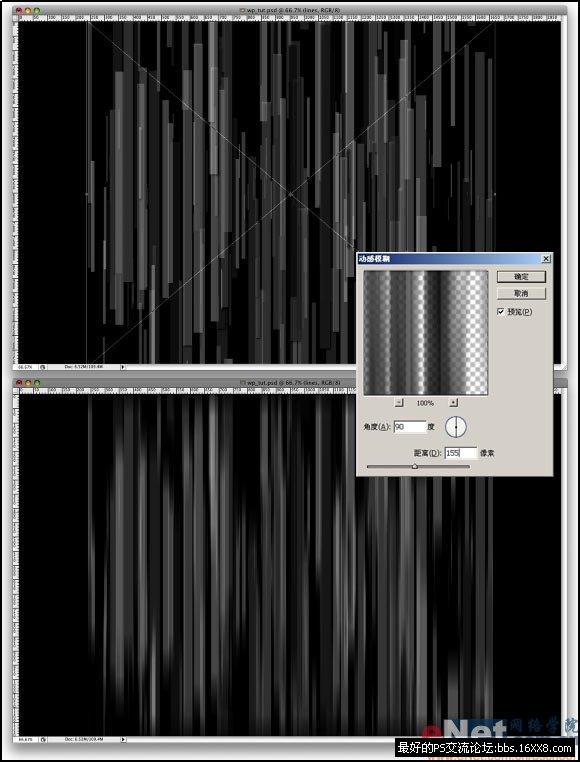
����6.ѡ����Բ����������һ�������Բ�����������Ҫ���� ������ij��Ρ�������ʾ��
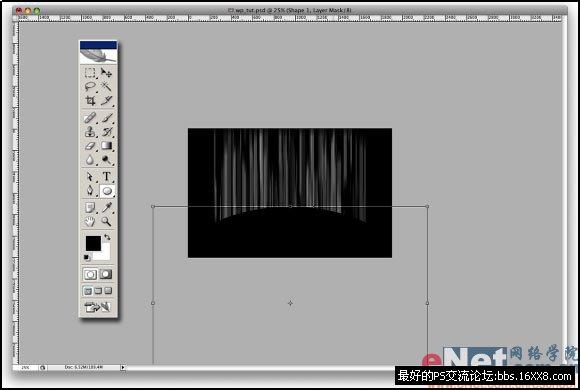 ��
����7.�����ڽ�������һ���ĵ�����������ͼ��ֱ����ͼ���ɰ�ɾ������Ҫ�IJ��֡�
������ ͼ��-ͼ���ɰ�-��ʾȫ�������ɰ�������һ����һЩ�Ļ��ʣ����ô�СΪ200����Ӳ��Ϊ0���أ��� ɫΪ��ɫ���û������ɰ���ͼ��������ʾ�IJ��֣�1-4�����������IJ���Ϊ5-11��Ȼ�����þ����� ͼ������Ϊ20%����
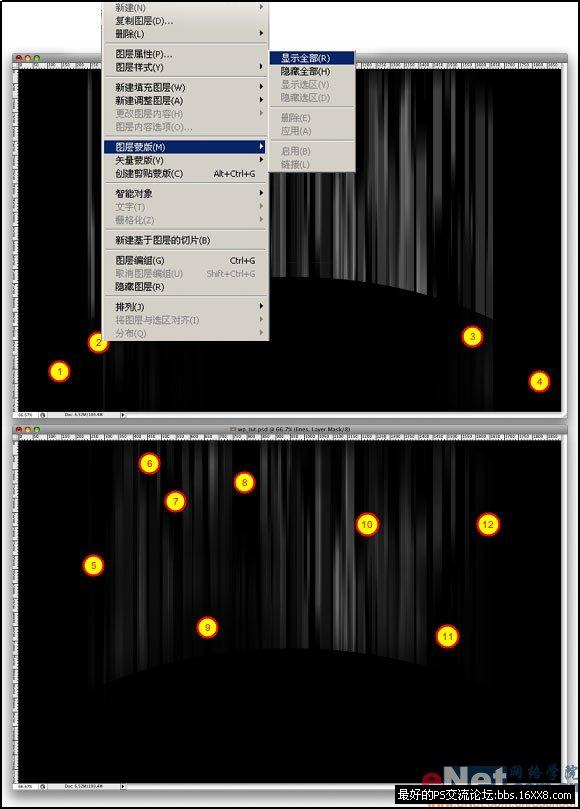
����8.��������������ɫ���������òʺ�ɫ��ִ��-ͼ��- �����ͼ��-���䡣���ýǶ�Ϊ90%������Ϊ90%��֮��ͼ����ģʽ����Ϊ���ӡ�
 ��
����9.����һ��ͼ�㲢�ú�ɫ��䣬Ȼ��ִ���˾�-��Ⱦ-�� ͷ���Σ���������Ϊ100%����ͷ����Ϊ50-300���ױ佹���ٽ�ͼ����ģʽ����Ϊ��ɫ����Ҳ���� ��ע�����ͼ��������Щ���ˡ�
���������ڽ���ִ��ͼ��-����-ɫ�������������ɫ�� Ϊ 50, 1, 255��

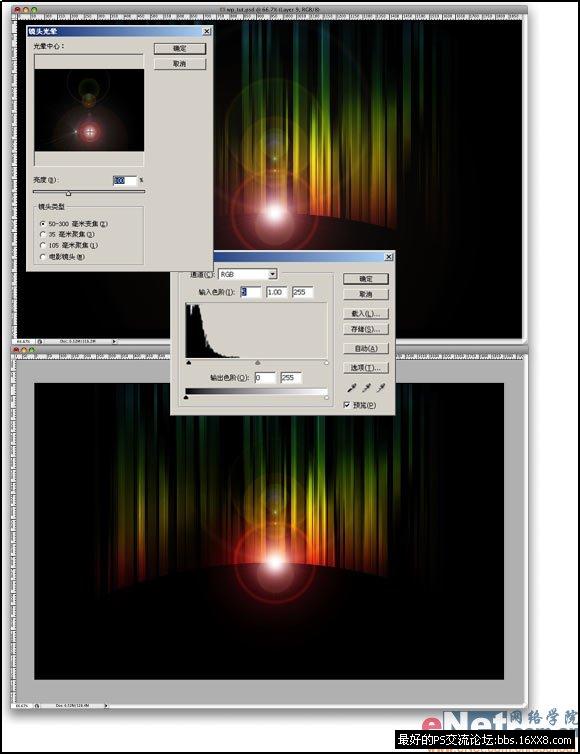
ѧϰ �� ��ʾ
��ؽ̳�
- ��ë�̳̣����������������ء���Ӱ���������ܵ���ë��
- �˾���ͼ����PS�е��˾�����һ��Ѥ���ĵ���
- �˾����������˾�������ʵ��ʯͷ
- �˾��������������˾��������⺣ƽ��Ч��
- �˾���ͼ��ͨ��PS�е����˾����������Ƽ�����Ч
- �˾���ͼ����ps�����˾������������屣��������Ч��
- �˾���ͼ����PS������̨���ϵĿ�ͨͿѻЧ��
- �̻��̳̣���PS����Ѥ�õ���ʷ����̻�
- �˾���ͼ����PS���˾�����һ��Ư���IJ�ɫ������
- �˾��̳̣����˾�����3DЧ���ġ����䡱����
��ע����������>>
������������ش�






